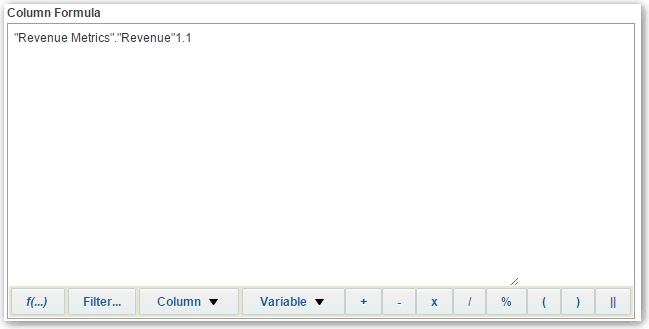式または計算済メジャーの編集
列の式の編集
分析の基準を指定する際、属性列とメジャー列の式を編集できます。この編集は、分析と関係する場合にのみ列に作用し、サブジェクト領域の元の列の式は変更しません。
列式は、列値が何を表すかを指定します。"Revenue Metrics"."Revenue"などの最も基本的な形式では、列は、データ・ソースからのデータをそのまま値とします。式を編集して、関数や条件式などを追加できます。この編集によって、分析結果を様々な方法で表すことができます。たとえば、「Revenue」列の式を編集して、売上を10%増加した値を表示します。これを実行するには、「Revenue」列に1.1を乗算する式を記述します。
計算済メジャーの編集
他のメジャーから導出され、式を使用して作成された計算済メジャーを使用できます。
たとえば、売上から割引を差し引いた後の値を検索する必要がある場合です。売上の値から割引金額を差し引く計算済メジャーを作成します。
- 編集する分析を開きます。
- 「結果」タブで、ツールバーにある「新規計算済メジャー」をクリックして、このダイアログを表示します。
- 管理者権限があり、HTMLマークアップ(JavaScriptを含む)を使用してフォルダおよび列の見出しをカスタマイズする場合は、「HTMLマークアップを含みます」を選択して、適用するHTMLマークアップを入力します。例は、高度な手法: HTMLタグを使用した書式設定を参照してください。
- 計算済メジャーの式を編集します。
- 「OK」をクリックします。